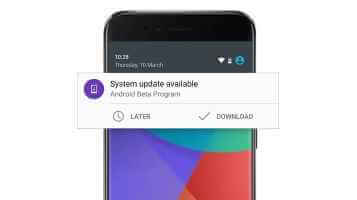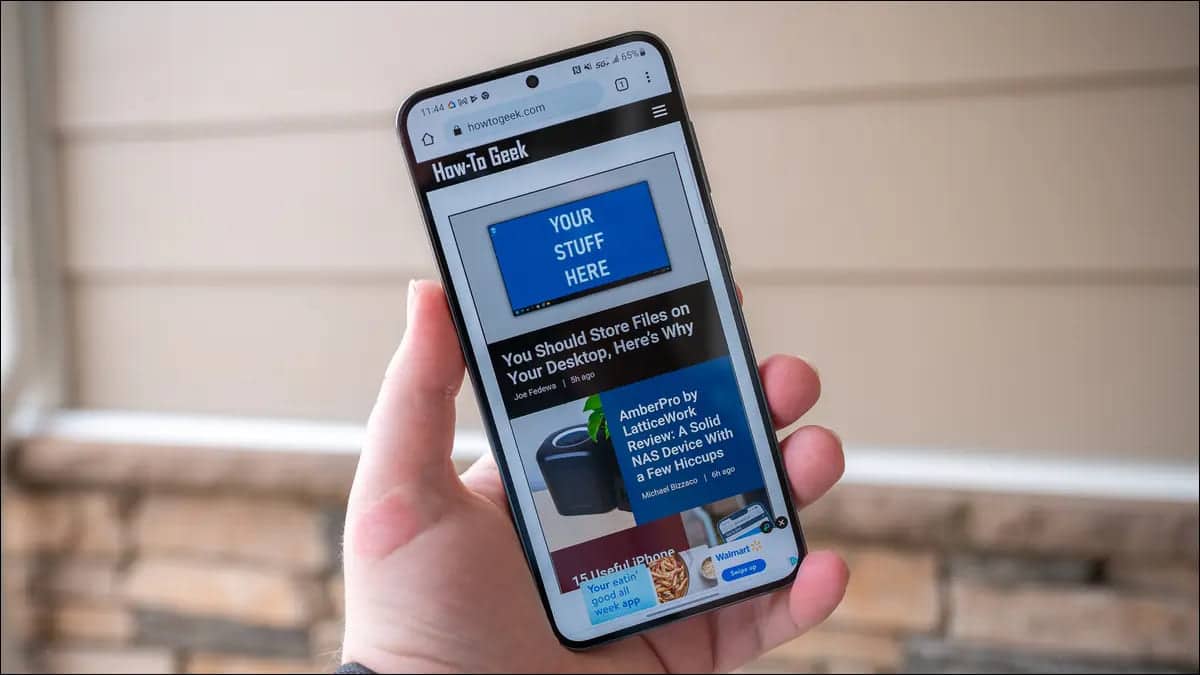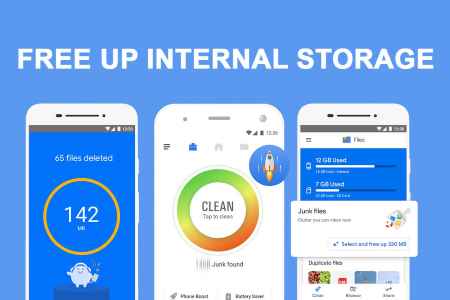De fleste smarttelefonprodusenter samler førstepartsapper for å markedsføre tjenestene sine. Det kan inkludere app Store tillegg eller applikasjon knyttet til merkevarens e-handelsportal. Mange smarttelefoner leveres forhåndsinstallert med tredjepartsapper som enten er en del av operatørens pakke eller inkludert for å subsidiere kostnadene for telefonen. Bortsett fra disse appene, blir de vanligvis referert til som bloatware. bloatware Det er et begrep som brukes for å referere til applikasjoner som kan være unødvendige for brukeren og dermed tar opp plass og forbruker ressurser på smarttelefonen. Heldigvis kan du ganske enkelt avinstallere bloatware fra Android-telefonen din.

HVA ER BLOATWARE
Android-telefoner med produsentspesifikke tilpasninger, spesielt de på et budsjett, leveres forhåndsinstallert med mange første- og tredjepartsapper. Dette kan inkludere strømmeapper, apper for sosiale medier og appbutikker som du kanskje ikke bruker.
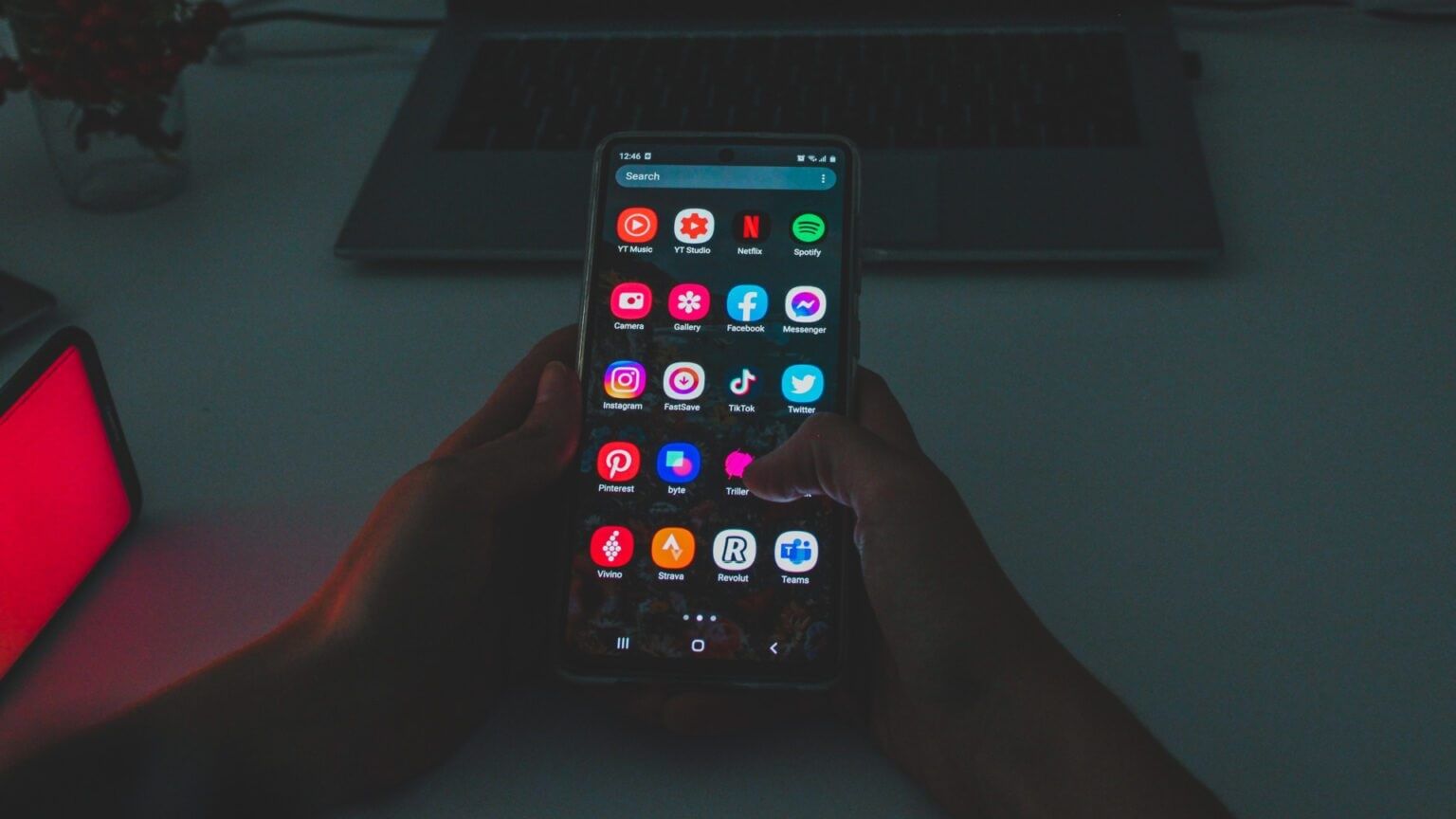
Selvfølgelig kan noe som noen anser som bloatware være viktig for andre. Så det er opp til deg å bestemme hvilke apper du bruker regelmessig og hvilke som er oppblåste og kan avinstalleres.
HVORFOR BØR DU AVINSTALLERE BLOATWARE
Alle appene som er installert på telefonen din tar opp litt lagringsplass. Den bruker også ressurser som RAM og internettbåndbredde. Avinstallering av bloatware fra Android-telefonen din vil hjelpe deg med å spare alle disse ressursene. Dette betyr at disse ressursene blir tilgjengelige for de viktige applikasjonene og tjenestene du bruker.
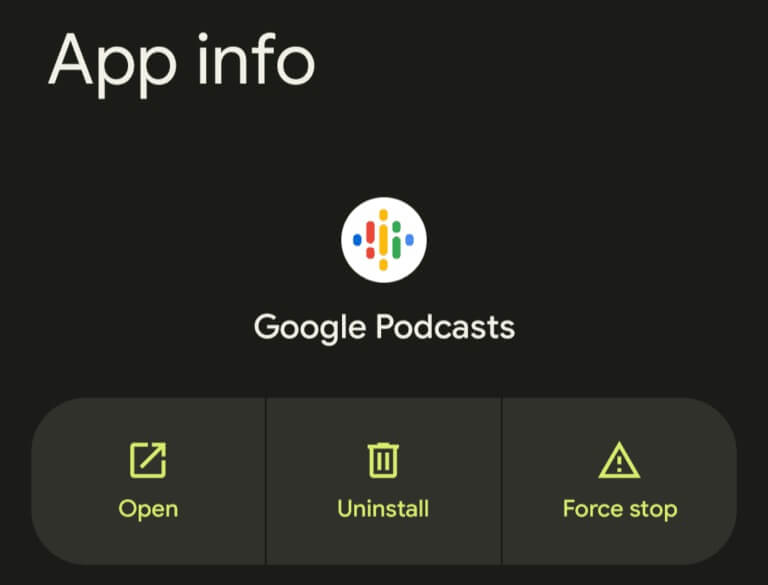
I noen tilfeller sender bloatware-apper deg ofte uønskede varsler, noe som kan være litt irriterende. Dette er grunnen til at det er en god idé å avinstallere bloatware fra Android-telefonen din.
HVORDAN AVINSTALLER BLOATWARE PÅ ANDROID
Avinstallering av bloatware har vært en vanlig praksis på Android en stund nå. Imidlertid var det stort sett begrenset til rotfestede enheter. Metoden vi diskuterer fungerer imidlertid også for rotfestede Android-telefoner. Så alle med en Android-telefon kan bruke den.
Noen apper er viktige for at telefonen din skal fungere ordentlig. Avinstallering av noen viktige apper kan mursteine telefonen din og gjøre den ineffektiv. Så fortsett med forsiktighet og avinstaller bare apper som du vet ikke er viktige som GetApps, Clean Master, Play Movies, Facebook eller tredjeparts- og operatørapper.
Sett opp ADB på datamaskinen din
Å sette opp ADB (Android Debug Bridge) krever at du kjenner deg rundt i ledeteksten eller terminalen og er klar for litt feilsøking hvis noe går galt.
Trinn 1: Vi vil bruke ADB til å avinstallere bloatware fra Android-telefonen din. For dette må du Last ned filer relevant avhengig av operativsystemet du bruker.
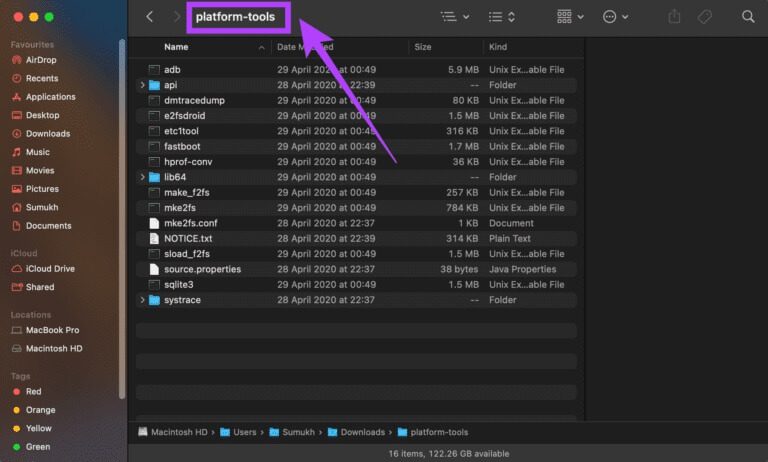
Trinn 2: Ekstrakt ZIP -fil til et sted du velger. På Windows, trykk og hold Shift-tasten Og høyreklikk på utpakkede fil , og velg "Åpne kommandovinduet her". På Mac og Linux, åpne Terminal og skriv Kompakt disk og trykk på Enter Å endre aktiv katalog.
Dra og slipp deretter mappen du dekomprimerte til Terminalvindu. Du vil nå få en bane til den mappen på Terminal. Klikk inngang.
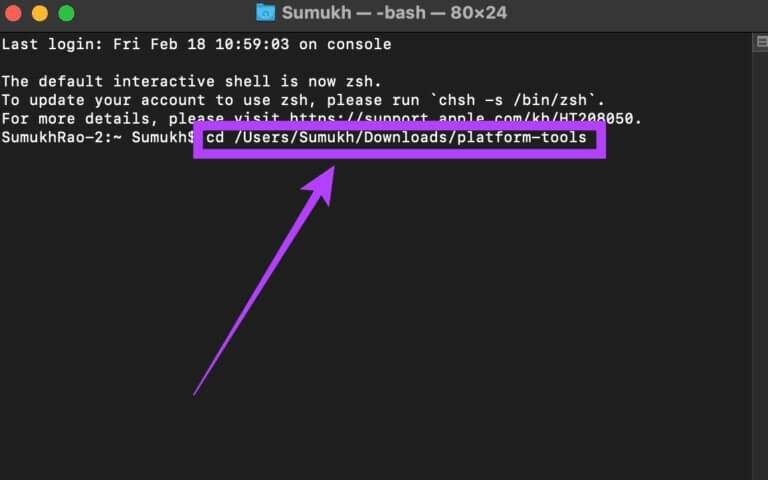
Steg 3: åpen Innstillinger -app Gå til på Android-telefonen din Om telefonen.
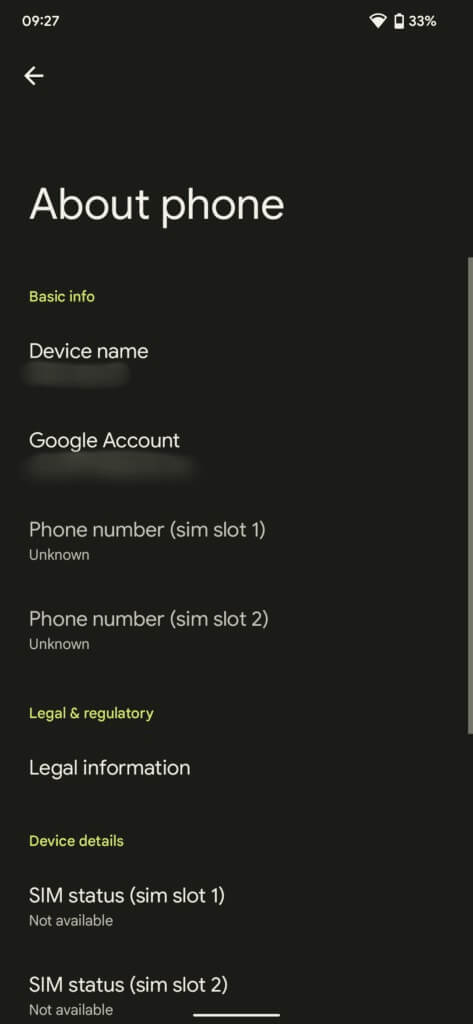
Trinn 4: Se etter husnummer og trykk på den 7 ganger Gjentatte ganger for å åpne utvikleralternativer. Hvis du allerede har låst den opp, hopp over dette trinnet.
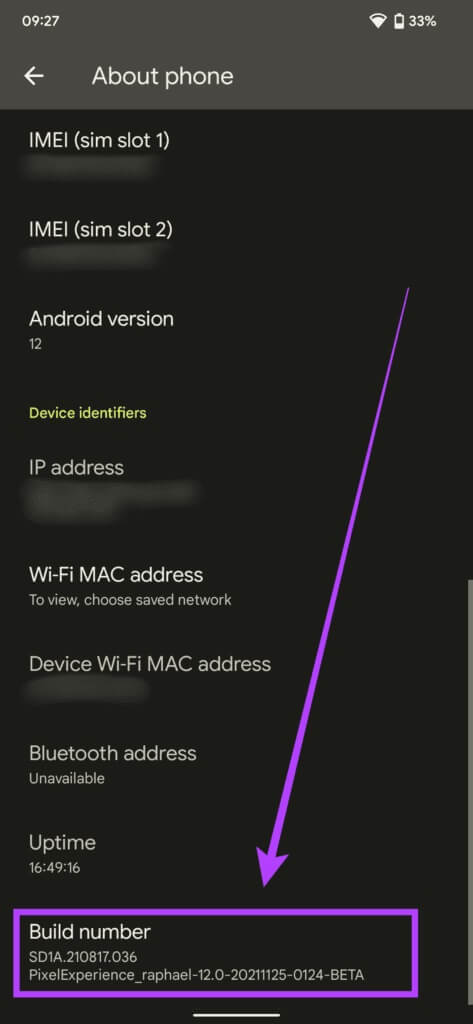
Trinn 5: Referere til Innstillinger -app Og skriv Utviklermuligheter på søkelinje. Klikk på det aktuelle resultatet.
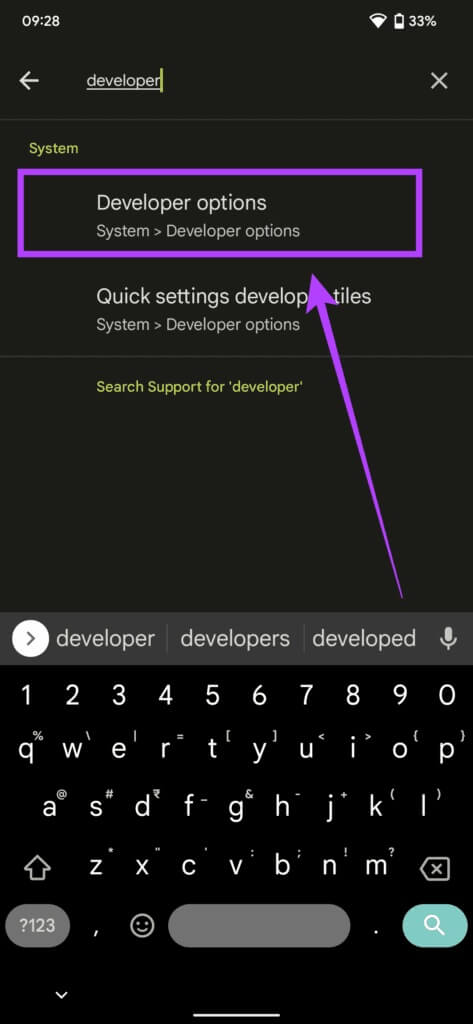
Steg 6: på Utviklermuligheter Du vil finne et alternativ USB-feilsøking. Aktiver bryteren ved siden av.
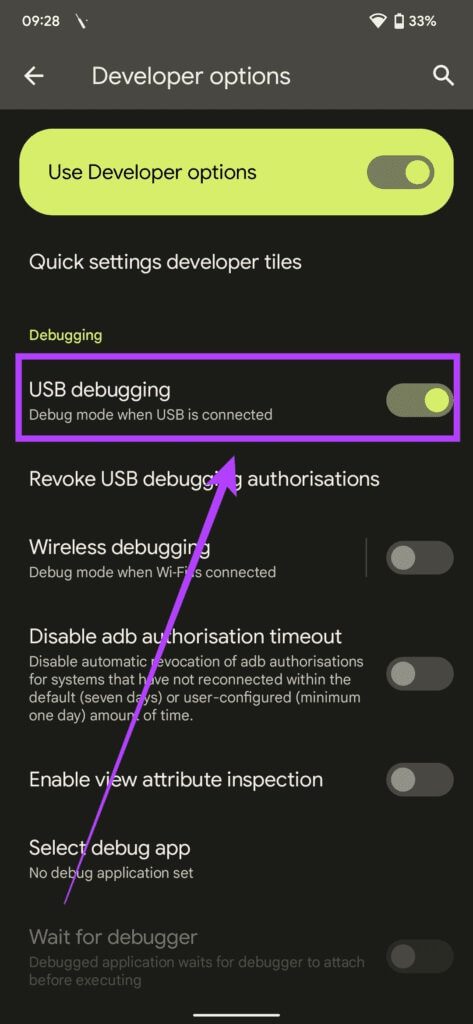
Trinn 7: Koble telefonen til datamaskinen via en USB-kabel. Pass på å Still inn tilkoblingsmodus På MTP / filoverføring.
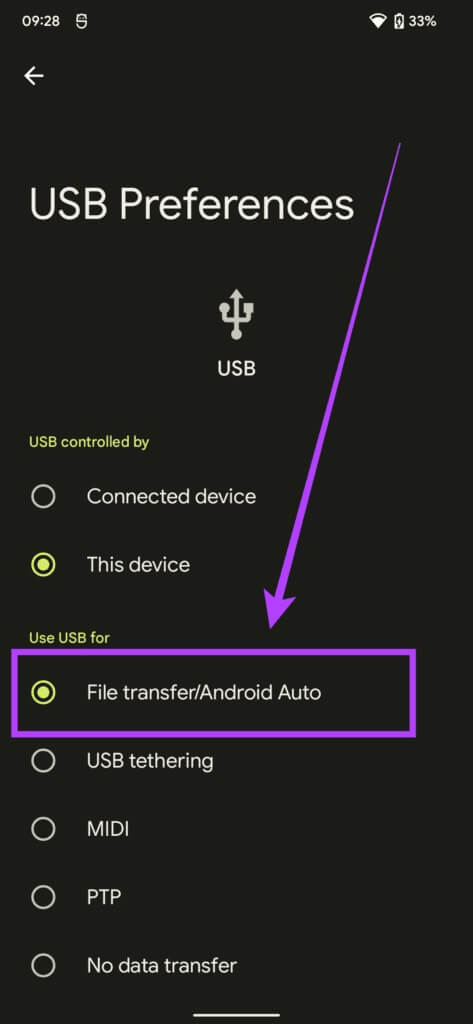
Trinn 8: مع Lås opp telefonen , kl Terminalvindu , skrive ./adb-enheter og trykk på Enter.
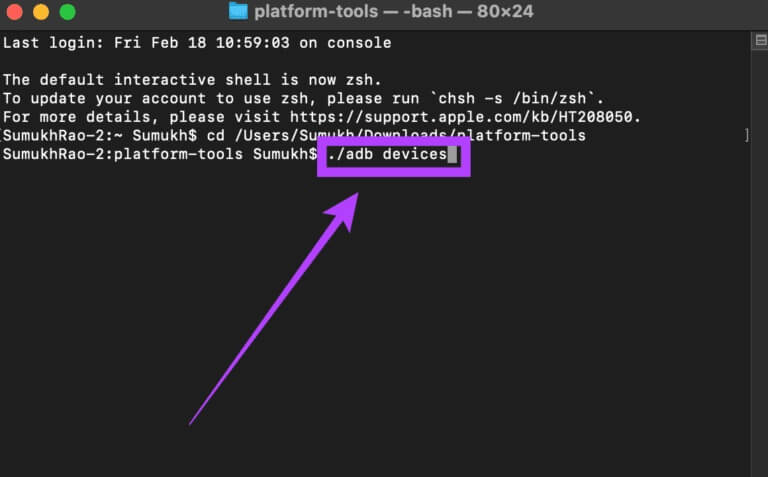
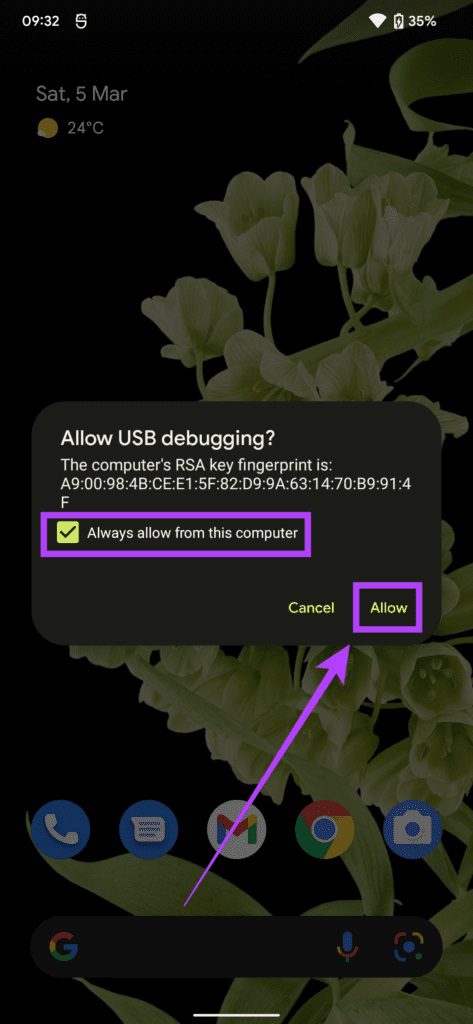
Terminalvinduet vil vise en serie med tall under Liste over tilkoblede enheter. Det referer til Vellykket oppsett av ADB på datamaskinen din. Telefonen din ser også ut til å være tilkoblet.
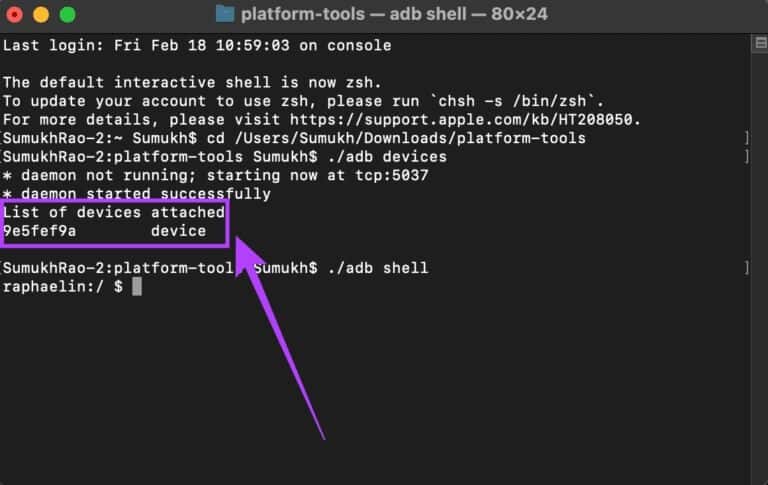
Søk etter navnene på pakkene som skal slettes
Trinn 1: Gå til Play Store på Android-telefonen din og last ned en app som heter Appinspektør.
Trinn 2: åpen applikasjon og godta Søknadsliste installert på telefonen. Når du finner en app du vil avinstallere, klikker du på den og du vil se pakkenavnet oppført under Programnavn.
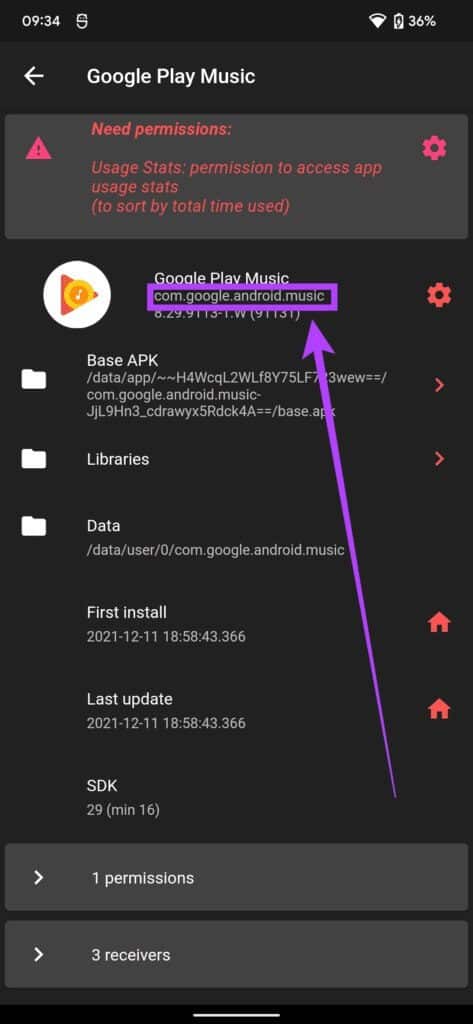
Steg 3: Noter alle programpakkene du vil avinstallere. Vi vil bruke disse pakkenavnene i ADB for å avinstallere applikasjoner.
Avinstaller Bloatware-apper
Trinn 1: Med telefonen koblet til ADB, skriv Neste kommando og trykk på Enter:
./adb-skall
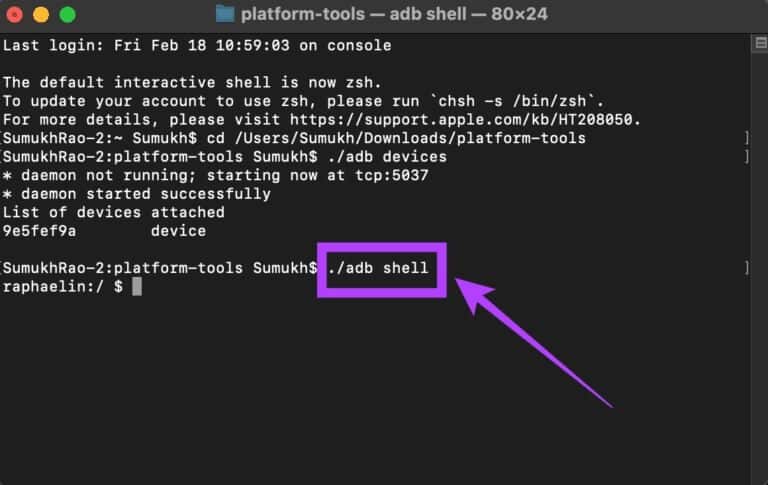
Trinn 2: Nå Skriv pm avinstaller -k -bruker 0 Pakkenavn. Du må Erstatt ordet Pakkenavn i teksten med det faktiske navnet på pakken fra forrige trinn. Trykk deretter Enter.
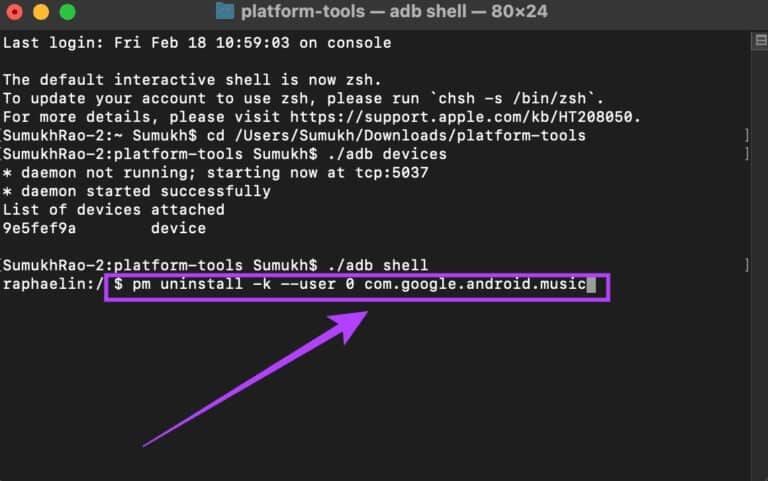
Steg 3: Telefonen din vil avinstallere appen, og du vil se en bekreftelsesmelding i terminalvinduet med ordet "suksess". Gjenta prosessen for hver app du vil avinstallere. Pass på å Bruk riktig pakkenavn.
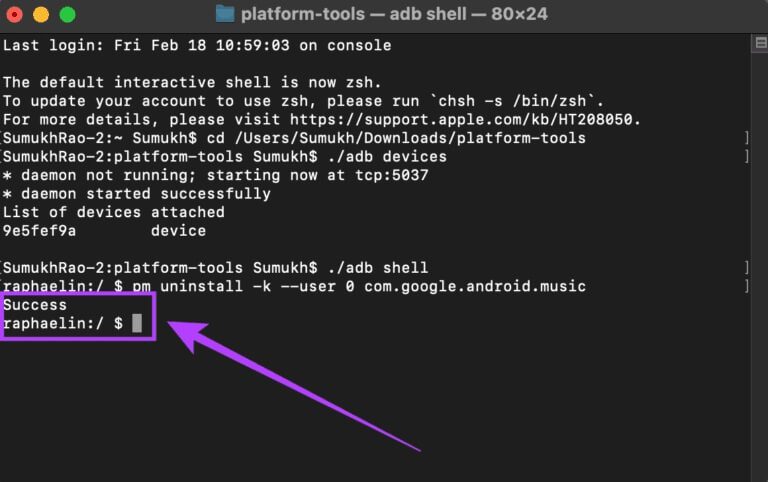
Koble telefonen fra PC-en når alle appene er avinstallert.
Installer et slettet program på nytt
Hvis du ved et uhell har avinstallert en viktig app og ønsker å gjenopprette den, er det her hvordan du kan gjøre det.
Trinn 1: Med telefonen koblet til ADB , Tast inn Neste kommando og trykk på Enter:
./adb-skall
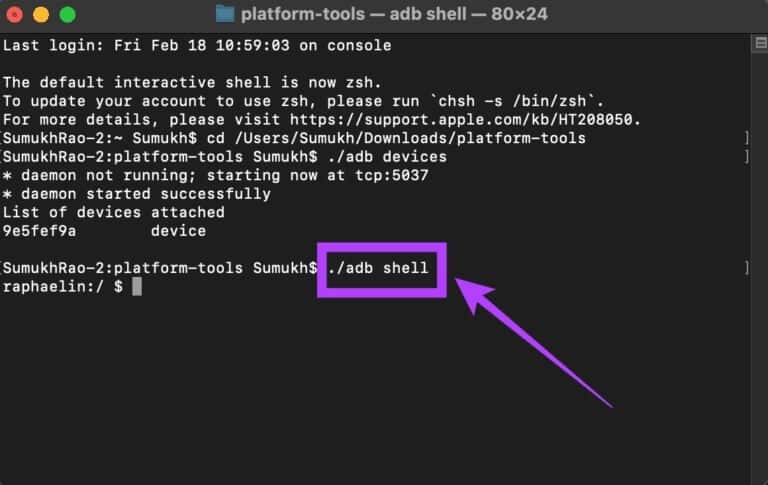
Trinn 2: Skriv nå pakkenavn -pm installlokalisert i Terminalvindu. Du må Bytt ut ordet "Pakkenavn" med navnet på den faktiske applikasjonspakken du vil installere på nytt. Trykk deretter Enter å utføre kommandoen.
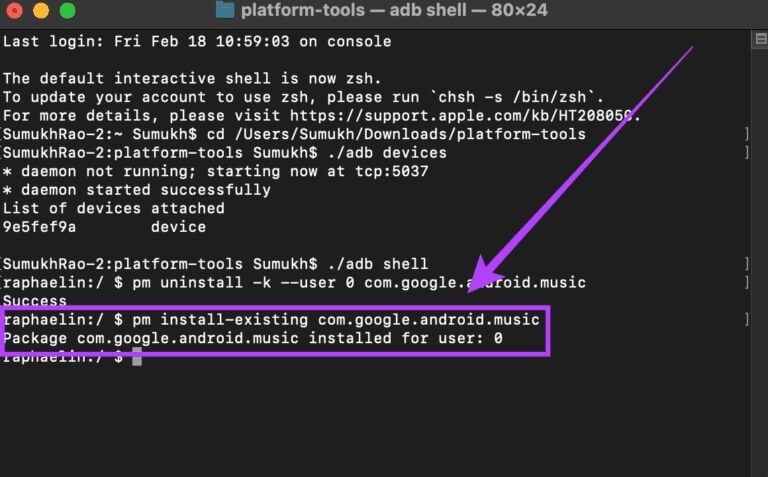
Appen vil nå bli installert på telefonen din igjen.
Bli kvitt BLOATWARE
Slik kan du avinstallere uønskede apper fra telefonen og få en ryddig opplevelse. Si farvel til irriterende varsler fra apper du ikke bruker!